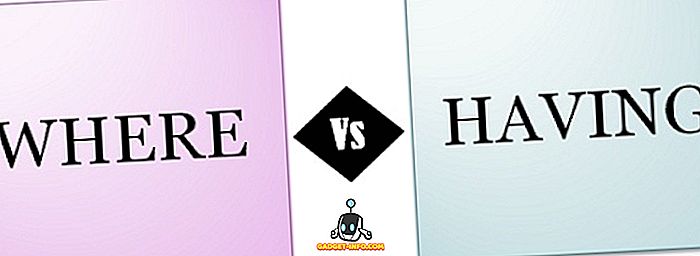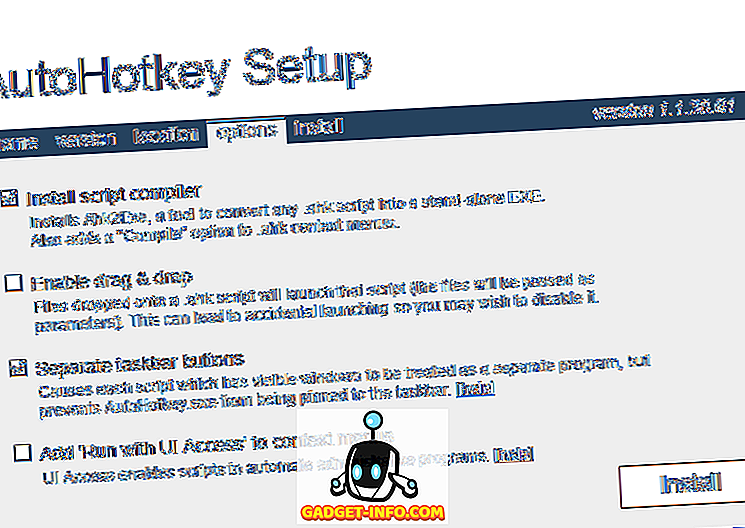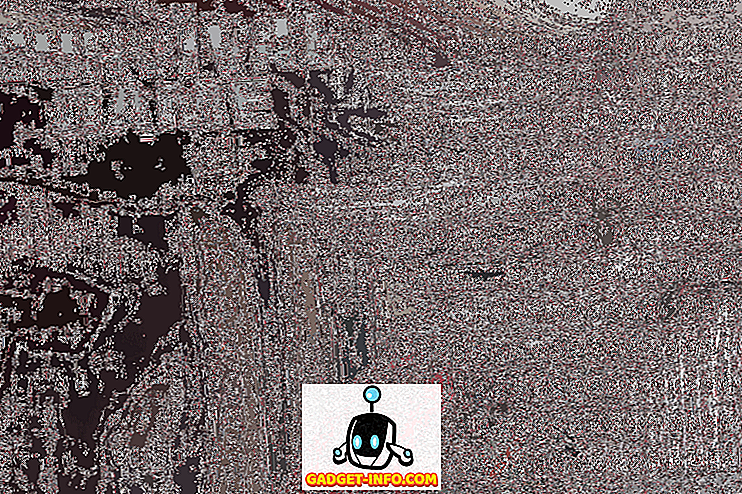Nedávno som vykonal čistú inštaláciu systému Windows 7 na svojom počítači a stiahol si všetky ovládače z webovej stránky výrobcu a myslel si, že všetko je dobré ísť. Stalo sa mi, že som sa dostal do Správcu zariadení a všimol som si, že došlo k problému so systémom Base System .
V skutočnosti sa vyskytlo niekoľko chýb ovládačov základného systému, všetky s otáznikmi. Bol som prekvapený, pretože som si myslel, že som stiahol dôležité ovládače pre systém, ako je grafická karta, touchpad, sieťový adaptér atď.
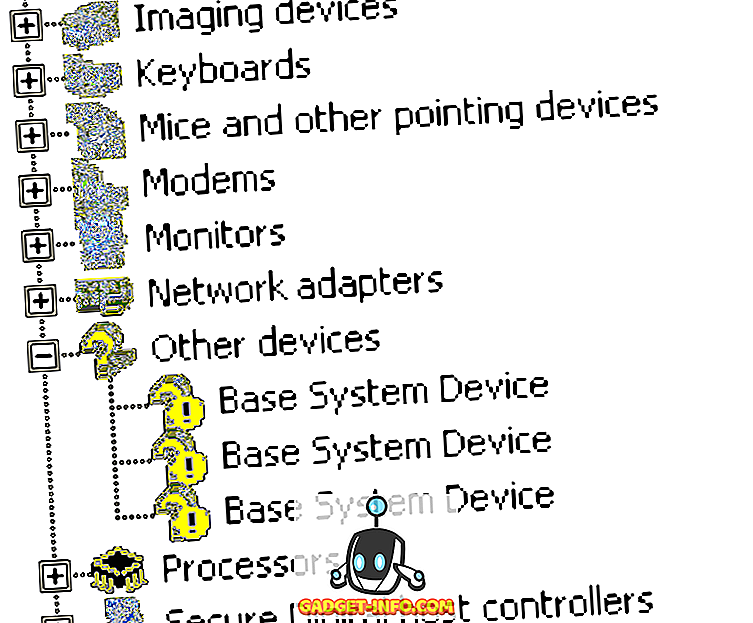
Bohužiaľ, nezdá sa, že som stiahol všetky ovládače. Nakoniec som zistil, čo je problém, a už sa v Správcovi zariadení nedostala chyba. V tomto článku vám ukážem, ako opraviť problém s ovládačmi v systéme Windows.
Napriek tomu, že som nainštaloval väčšinu ovládačov, bol pár, ktorý som nenainštaloval, keď som si myslel, že nie sú potrebné. Zariadenie základného systému sa zvyčajne vzťahuje na jeden z troch kusov hardvéru: čipovú sadu, bluetooth alebo čítačku kariet SD.

Prejdite na webovú stránku výrobcu a vyhľadajte ovládače pre konkrétny model. Dbajte na to, aby ste prevzali ovládače čipovej sady a nainštalovali najnovšiu verziu. Tiež nájdite ovládače pre čítačku bluetooth a SD karty, ak ich máte vo svojom systéme.
Tiež môžete zistiť, aký ovládač je potrebný nájsť ID hardvéru pre akékoľvek zariadenie, ktoré sa zobrazí ako neznáme alebo s otáznikom v Správcovi zariadení . Ak to chcete urobiť, dvakrát kliknite na zariadenie základného systému a zvoľte Detaily. V rozbaľovacej ponuke kliknite na položku ID hardvéru .

Mal by vyzerať takto:
PCI \ VEN_15AD & DEV_0405 & SUBSYS_040515AD & REV_00 PCI \ VEN_15AD & DEV_0405 & SUBSYS_040515AD PCI \ VEN_15AD & DEV_0405 & CC_030000 PCI \ VEN_15AD & DEV_0405 & CC_0300
Teraz môžete prejsť na stránku, ako je napríklad úložisko ID systému ID, a vyhľadávať v zozname pomocou ID dodávateľa a ID zariadenia. Kde sú tieto čísla? Časť po VEN_ je ID dodávateľa. V prvom riadku je 15 dní . Identifikátor zariadenia je časť po DEV_, ktorá je v uvedenom prípade 0405 .
Klikl som na 1 a potom hľadanie 15ad získal nasledujúce výsledky:

Ako vidíte vyššie, súvisí to s VMware. Ak kliknete na odkaz, uvidíte niektoré čísla zariadení. 0405 je uvedený v hornej časti ako SVGA adaptér, čo je grafická karta.

Keďže som nainštaloval systém Windows na virtuálny počítač, VMware je predajcom. Zariadenie je grafická karta nainštalovaná na hostiteľskom počítači. Docela čistý, čo? Pri ďalšom zobrazení veľkého otazníka alebo neznámeho zariadenia v Správcovi zariadení môžete teraz zistiť presne to, aký hardvér chýba ovládač.
Teraz prejdite cez všetky základné systémové zariadenia uvedené tam a zistiť presne, ktorý ovládač, musíte stiahnuť. Ak máte akékoľvek otázky, neváhajte a uverejnite komentár. Užite si to!